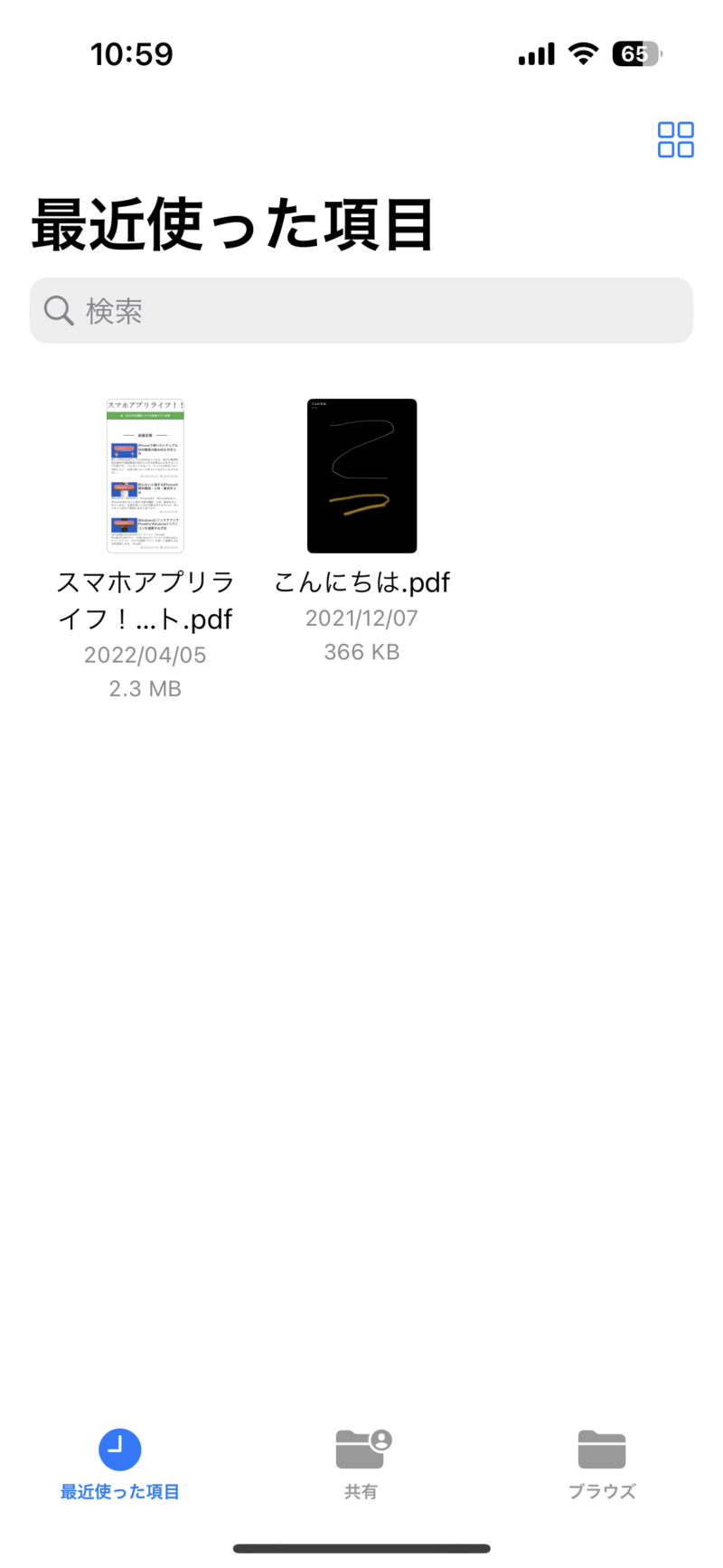本記事では、iPhoneのファイルアプリで拡張子を表示する方法を解説します。
拡張子が表示されていた方が便利だと思う人は、設定を変更してみてください。
動画でもiPhoneのファイルアプリで拡張子を表示する方法を解説しています。よければこちらもチェックしてみてください。
iPhoneのファイルアプリで拡張子を表示する方法
ファイルアプリをタップ。
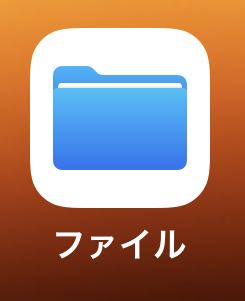
右上のアイコンをタップ。
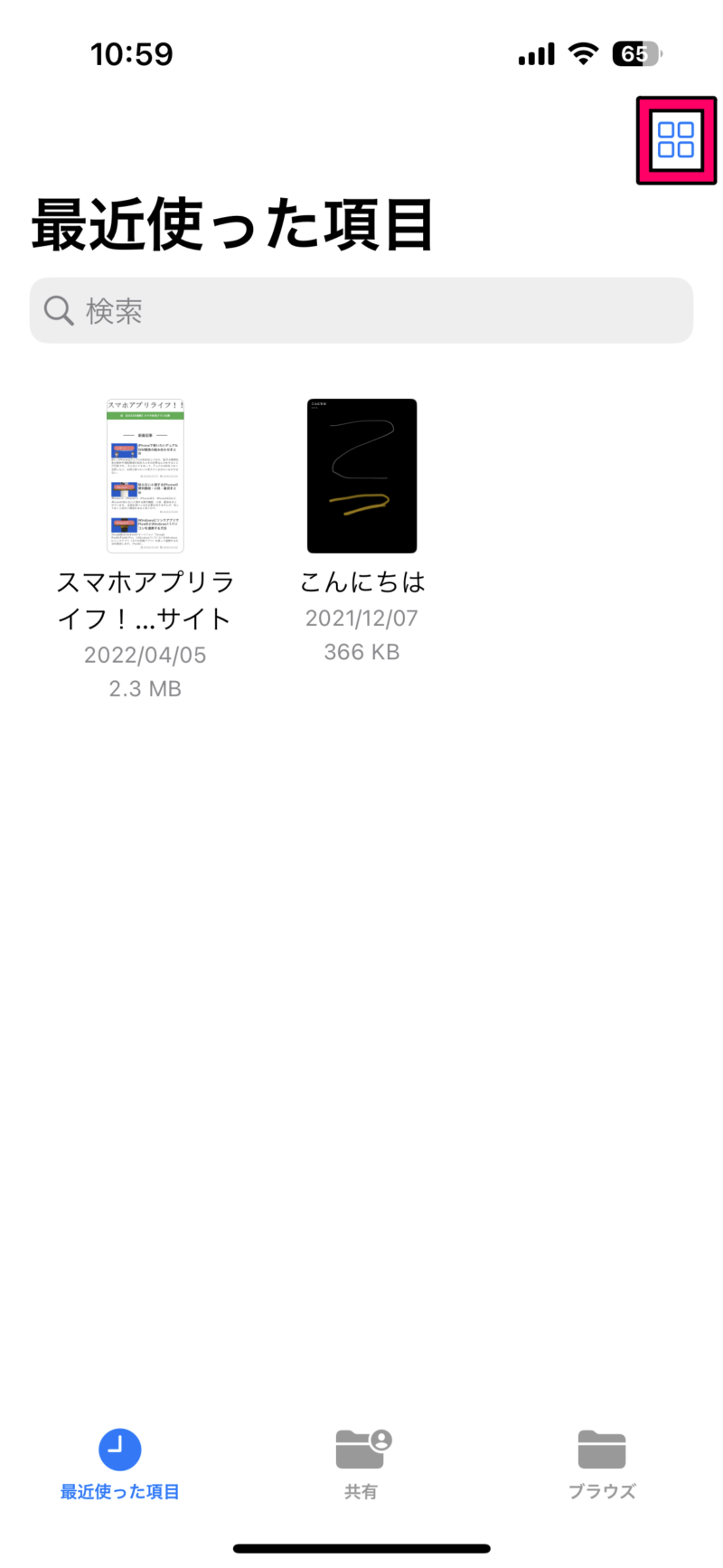
「表示オプション」をタップし、「すべての拡張子を表示」をタップ。
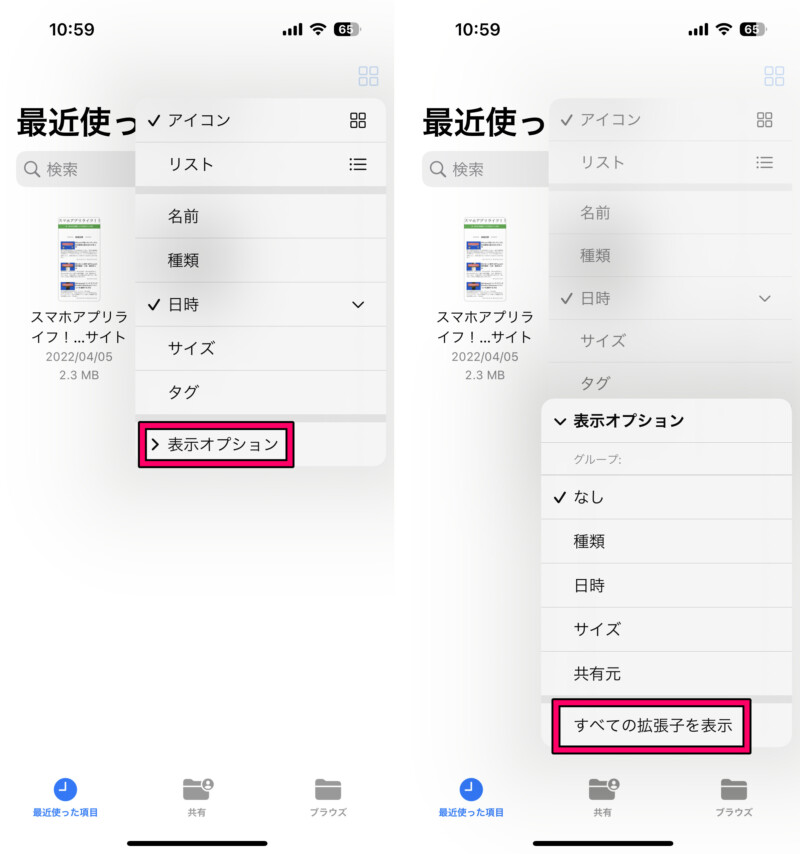
するとこんな感じでファイル名の後ろに拡張子が表示されるようになります。